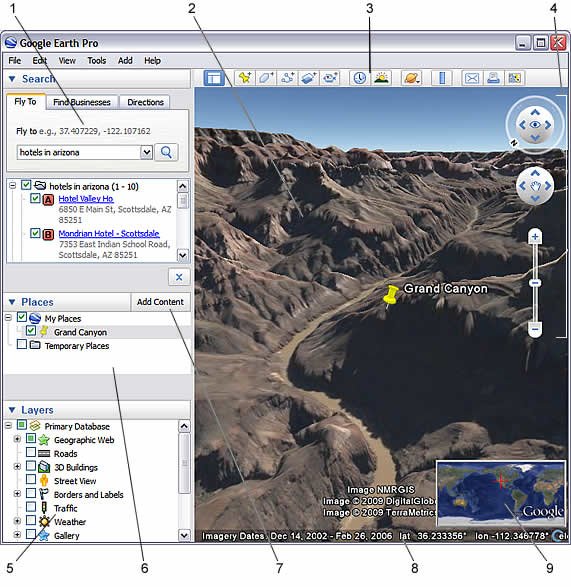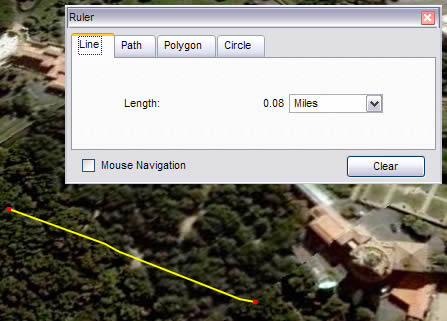یکی از بهترین نرم افزارهای حال حاضر کمپانی گوگل در بین نرم افزارهای استثنایی اون ، نرم افزار قدرتمند زمین گوگل یا همون گوگل ارت هست . ( از اونجا که لفظ زمین گوگل یا گوگل زمین بعد از ترجمه کمی نامانوسه ترجیح میدم همون گوگل ارت خطابش کنم ) که با کمپلکس سخت افزاری و نرم افزاری تونسته دنیایی از دست نیافتنی ها رو وارد رایانه های شخصی کنه .
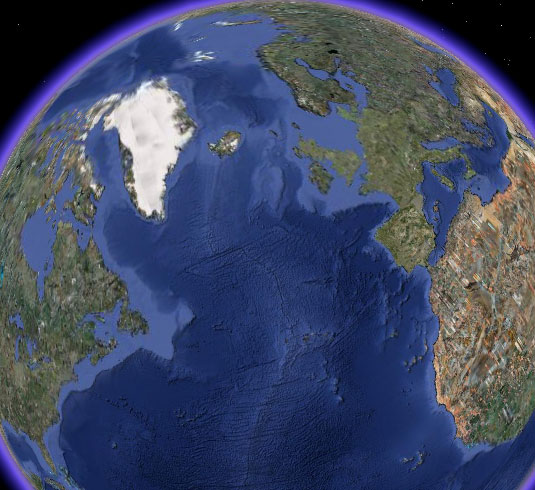
به گوگل ارت خوش آمدید ! هنگامی که شما گوگل ارت رو دانلود و نصب کنید ، کامپیوتر خود را تبدیل به یک پنجره می کنید که به هرجایی دید داره . ، به شما این امکان رو میده با نمایش با وضوح بالا) - تصاویر هوایی و تصاویر ماهواره ای ، عکس ها ، ارتفاعات زمین ، راه ها و برچسب های خیابانی ، فهرست مشاغل ، و غیره رو مشاهده کنید .

در این تاپیک قصد دارم تا نرم افزار گوگل ارت رو به همراه تمامی امکاناتش معرفی کنم . منبع این نوشتار از سایت اصلی گوگل ارت هست .
امیدوارم این مجموعه مورد استفاده همه عزیزان و پژوهشگران قرار بگیره .
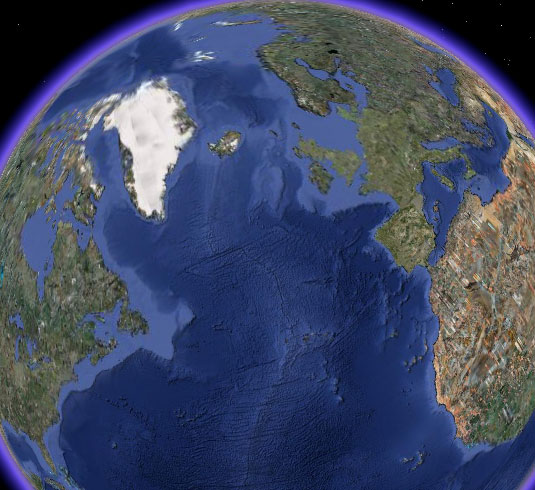
به گوگل ارت خوش آمدید ! هنگامی که شما گوگل ارت رو دانلود و نصب کنید ، کامپیوتر خود را تبدیل به یک پنجره می کنید که به هرجایی دید داره . ، به شما این امکان رو میده با نمایش با وضوح بالا) - تصاویر هوایی و تصاویر ماهواره ای ، عکس ها ، ارتفاعات زمین ، راه ها و برچسب های خیابانی ، فهرست مشاغل ، و غیره رو مشاهده کنید .

امیدوارم این مجموعه مورد استفاده همه عزیزان و پژوهشگران قرار بگیره .
آخرین ویرایش: